在我们的工作生活中,避免不了Excel表格的使用,当我们遇到想要将PDF文件中的信息转换制作成表格的时候,要怎么做呢?毕竟,PDF文件是一个不易编辑的格式,我们想复制其中的内容就较为的麻烦。一般这种时候,我们可以借助PDF的转换软件,来帮助我们快速实现PDF转Excel。那么,PDF转Excel怎么转呢?感兴趣的朋友跟我一起往下看吧~

方法一:使用“万能文字识别”实现PDF转excel 如果你从名字上看可能会觉得是一款文字识别软件,其实它的功能不止如此,它还有语音转换、PDF转换、压缩、翻译、修复照片等多种实用的功能,而且它的操作方法都很简单,下面一起来看看它是怎么进行操作的吧~ 具体操作步骤如下:步骤一:打开软件,在【PDF转换】中,找到【PDF转excel】功能并打开;
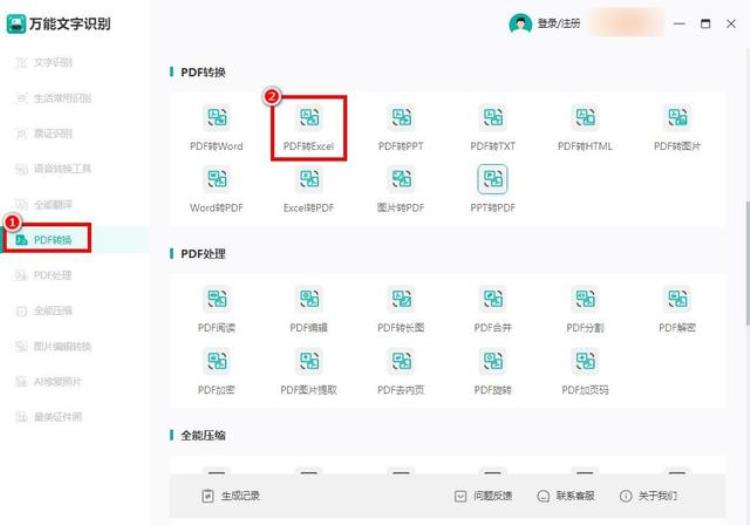
步骤二:提供两种方式的添加,可以直接拖拽想转换的PDF文件或点击【添加PDF文件】/【添加PDF文件夹】,将PDF文件进行上传;

步骤三:上传完文件后,可选择PDF文件中转换的页码,之后点击【开始转换】即可,该功能支持批量文件的转换,可提高转换的效率。
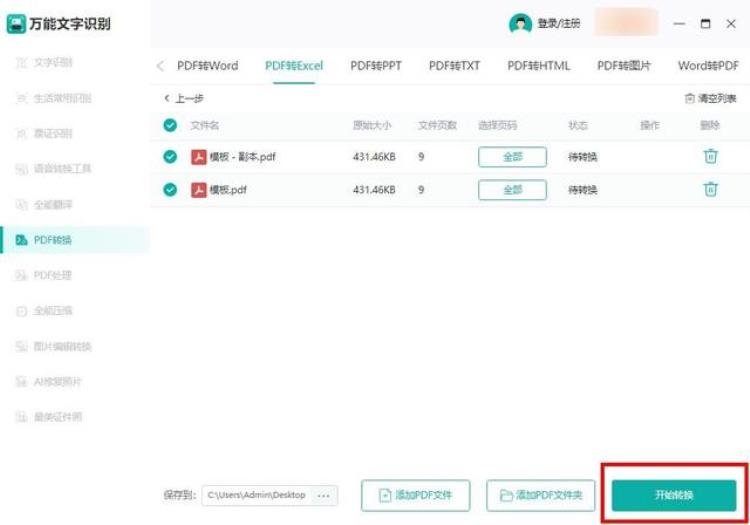
值得一提的是,这款软件还推出了手机版本,如果你想随时随地在手机上进行操作的话,也可以选择这款软件的APP,功能与电脑端的相似。
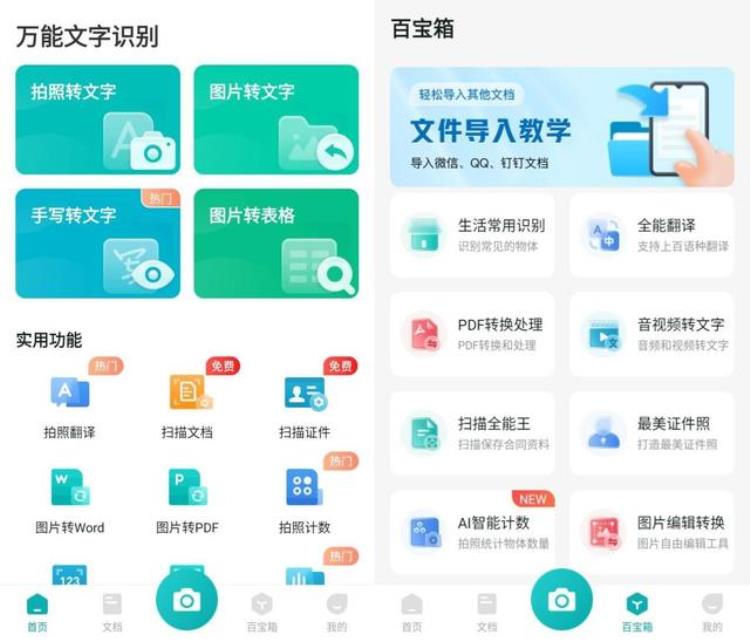
方法二:使用“WPS office”实现PDF转Excel 大家知道我们常用的这款办公软件,其实也能够帮助我们实现PDF转Excel的操作吗?它除了能够进行文档编辑外,也拥有PDF转word、PDF转excel、PDF转PPT等功能。一起来看看怎么操作的吧~ 具体操作步骤如下:步骤:用WPS软件打开PDF文件,点击在左上角的【文件】,选择【导出PDF文件为Excel】功能就能够轻松实现PDF转Excel啦~
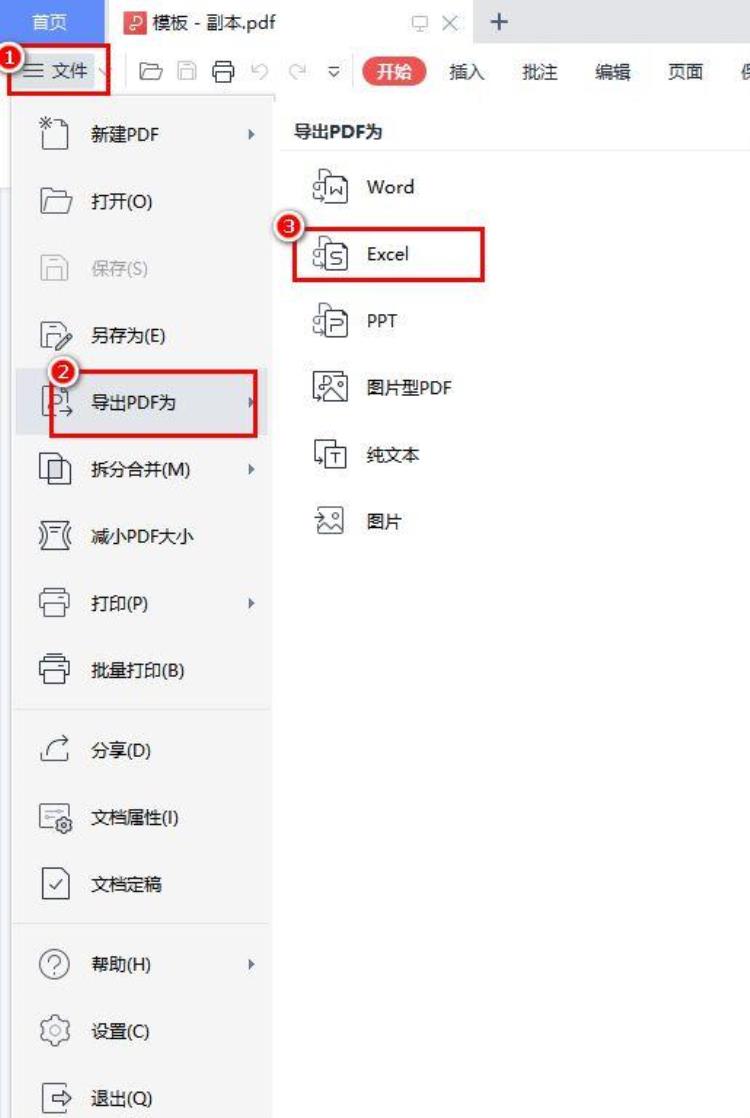
方法三:使用“百度网盘”实现PDF转Excel 不知道大家有没有了解过,这款能够进行备份文件的软件,也拥有许多的辅助小工具,其中就有能够进行PDF转excel的操作,不过需要注意的是,它需要先将文件内容储存进网盘中,之后才能进行格式的转换。具体操作步骤如下:步骤一:打开APP,在首页的【我的工具】栏找到【全部】,点击进入后往下滑,在【PDF工具】栏中就能看到【转为excel】功能;
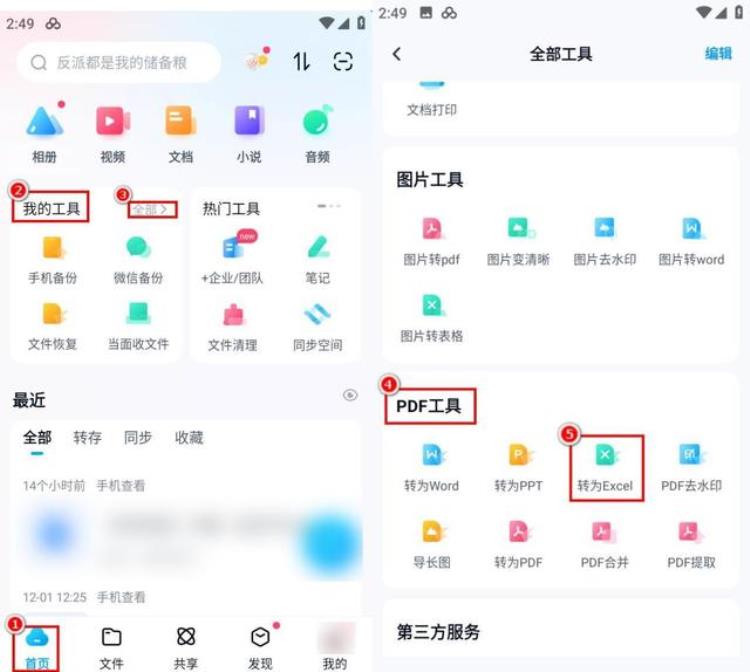
步骤二:进入功能后,上传提前保存在网盘中的PDF文件,接着点击【开始转换】就可以啦。
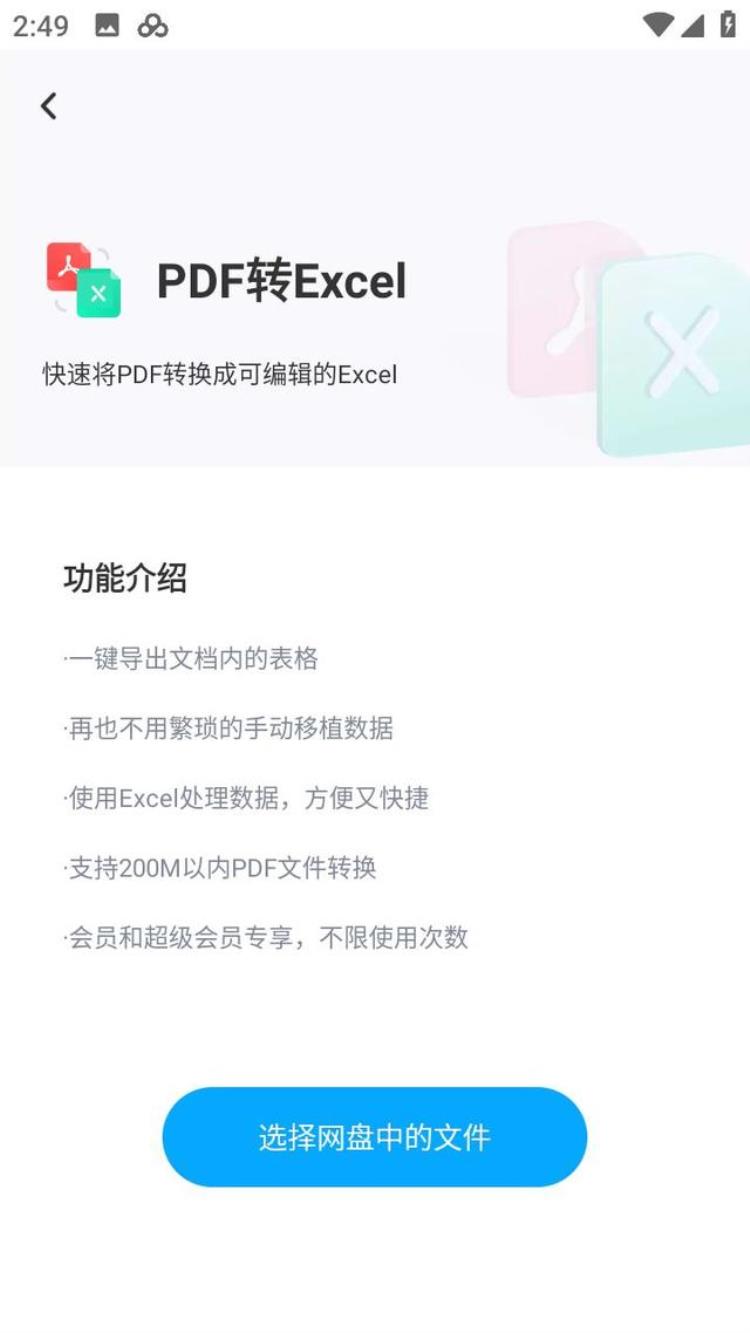
好了,以上就是关于“PDF转Excel怎么转”的全部方法了,如果你还有其它好的办法,欢迎在下方评论区告诉我们呀~

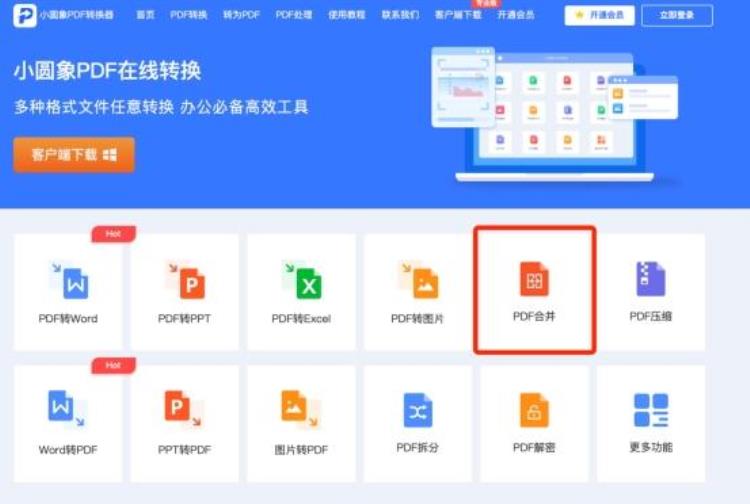


 登录
登录
